win11如何连接WiFi
首先,确保你的电脑配备了无线网卡,并且已激活wifi功能。通常,电脑会有一个专门的wifi开关,或
首先,确保你的电脑配备了无线网卡,并且已激活wifi功能。通常,电脑会有一个专门的wifi开关,或者你可以通过系统设置来开启wifi。
接着,点击任务栏右下角的网络图标。你会看到可用的网络列表,如果你的wifi已启动,你将能够看到对应的wifi名称。
找到你想连接的wifi名称后,点击它。这时会弹出一个输入密码的窗口。输入正确的wifi密码,注意区分大小写。输入完毕后,点击“下一步”或“连接”按钮。
系统会开始尝试连接该wifi网络。如果密码正确,稍等片刻,就会显示已连接状态。此时,你就可以通过该wifi网络访问互联网了。
此外,如果在任务栏中没有看到网络图标,可以通过以下步骤调出:右键点击任务栏空白处,选择“任务栏设置”。在打开的设置窗口中,找到“网络图标”选项,将其设置为“显示图标和网络名称”。
还有一种情况,如果你的电脑之前从未连接过该wifi网络,可能需要手动输入一些网络设置信息。比如,某些公共wifi网络可能需要同意使用条款、登录网页进行认证等。在弹出的连接窗口中,可能会有相应的提示,按照提示操作即可。
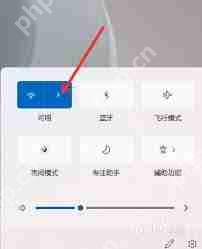
如果在连接过程中遇到问题,比如提示“无法连接到网络”等错误信息。可以尝试以下解决方法:检查wifi密码是否输入正确;确认wifi设备是否正常工作,如路由器是否开启、是否有网络故障等;重启电脑和wifi路由器,等待一段时间后再尝试连接;更新电脑的无线网卡驱动程序,以确保其兼容性和性能。通过这些方法,一般都能顺利连接上wifi网络,让win11系统正常上网。
菜鸟下载发布此文仅为传递信息,不代表菜鸟下载认同其观点或证实其描述。
相关文章
更多>>热门游戏
更多>>热点资讯
更多>>热门排行
更多>>- 大哥传奇题材手游排行榜下载-有哪些好玩的大哥传奇题材手机游戏推荐
- 仙境神域ios手游排行榜-仙境神域手游大全-有什么类似仙境神域的手游
- 失落危城手游排行榜-失落危城手游下载-失落危城游戏版本大全
- 荣耀之路最新排行榜-荣耀之路手游免费版下载-荣耀之路免费破解版下载
- 太虚幻境题材手游排行榜下载-有哪些好玩的太虚幻境题材手机游戏推荐
- 2023仙界幻想手游排行榜-仙界幻想手游2023排行榜前十名下载
- 类似上古三国的游戏排行榜_有哪些类似上古三国的游戏
- 逆天传说排行榜下载大全-2023最好玩的逆天传说前十名推荐
- 一剑九霄手游排行-一剑九霄免费版/单机版/破解版-一剑九霄版本大全
- 龙渊之王手游排行-龙渊之王免费版/单机版/破解版-龙渊之王版本大全
- 类似缥缈诛仙的手游排行榜下载-有哪些好玩的类似缥缈诛仙的手机游戏排行榜
- 飞仙奇谭排行榜下载大全-2023最好玩的飞仙奇谭前十名推荐
























